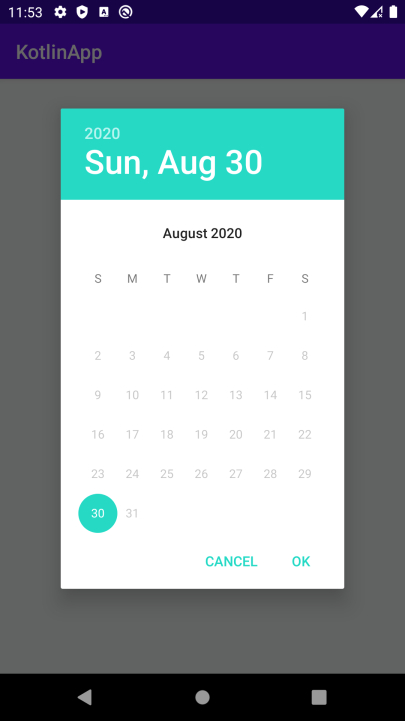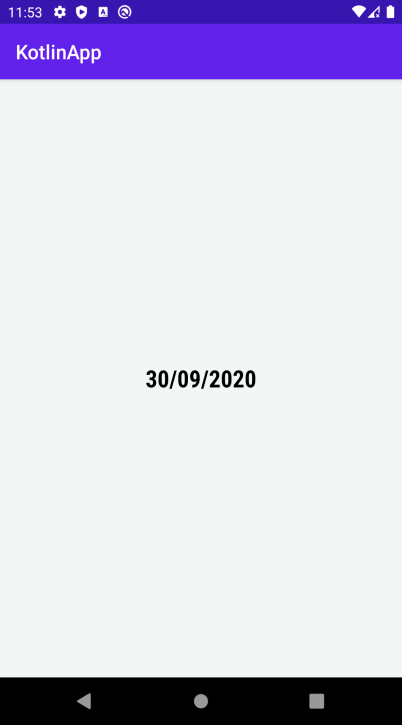How to set maximum date in datepicker dialog in Android using Kotlin?
https://www.tutorialspoint.com/how-to-set-maximum-date-in-datepicker-dialog-in-android-using-kotlin
-
10-09-2020 - |
Question
How to set maximum date in datepicker dialog in Android using Kotlin?
This example demonstrates how to set maximum date in datepicker dialog in Android using Kotlin.
Step 1 − Create a new project in Android Studio, go to File ⇒ New Project and fill all required details to create a new project.
Step 2 − Add the following code to res/layout/activity_main.xml.
<?xml version="1.0" encoding="utf-8"?> <RelativeLayout xmlns:android="http://schemas.android.com/apk/res/android" xmlns:tools="http://schemas.android.com/tools" android:id="@+id/rl" android:layout_width="match_parent" android:layout_height="match_parent" android:background="#f2f6f4" android:padding="10dp" tools:context=".MainActivity"> <TextView android:id="@+id/text2" android:layout_width="wrap_content" android:layout_height="wrap_content" android:layout_centerHorizontal="true" android:layout_marginTop="70dp" android:background="#008080" android:padding="5dp" android:text="TutorialsPoint" android:textColor="#fff" android:textSize="24sp" android:textStyle="bold" /> <TextView android:id="@+id/textView" android:layout_width="wrap_content" android:layout_height="wrap_content" android:layout_centerInParent="true" android:fontFamily="sans-serif-condensed" android:text="Date" android:textColor="@android:color/background_dark" android:textSize="24sp" android:textStyle="bold" /> </RelativeLayout>
Step 3 − Add the following code to src/MainActivity.kt
import android.app.DatePickerDialog
import android.os.Bundle
import android.widget.TextView
import androidx.appcompat.app.AppCompatActivity
import java.text.SimpleDateFormat
import java.util.*
class MainActivity : AppCompatActivity() {
private var year = 0
private var month = 0
private var day = 0
lateinit var textView: TextView
private lateinit var calendar: Calendar
override fun onCreate(savedInstanceState: Bundle?) {
super.onCreate(savedInstanceState)
setContentView(R.layout.activity_main)
title = "KotlinApp"
calendar = Calendar.getInstance()
year = calendar.get(Calendar.YEAR)
month = calendar.get(Calendar.MONTH)
day = calendar.get(Calendar.DAY_OF_MONTH)
textView = findViewById(R.id.textView)
val dialog = DatePickerDialog(this, { _, year, month, day_of_month ->
calendar[Calendar.YEAR] = year
calendar[Calendar.MONTH] = month + 1
calendar[Calendar.DAY_OF_MONTH] = day_of_month
val myFormat = "dd/MM/yyyy"
val sdf = SimpleDateFormat(myFormat, Locale.getDefault())
textView.text = sdf.format(calendar.time)
}, calendar[Calendar.YEAR], calendar[Calendar.MONTH], calendar[Calendar.DAY_OF_MONTH])
dialog.datePicker.minDate = calendar.timeInMillis
calendar.add(Calendar.YEAR, 0)
dialog.datePicker.maxDate = calendar.timeInMillis
dialog.show()
}
}Step 4 − Add the following code to androidManifest.xml
<?xml version="1.0" encoding="utf-8"?> <manifest xmlns:android="http://schemas.android.com/apk/res/android" package="com.example.q11"> <application android:allowBackup="true" android:icon="@mipmap/ic_launcher" android:label="@string/app_name" android:roundIcon="@mipmap/ic_launcher_round" android:supportsRtl="true" android:theme="@style/AppTheme"> <activity android:name=".MainActivity"> <intent-filter> <action android:name="android.intent.action.MAIN" /> <category android:name="android.intent.category.LAUNCHER" /> </intent-filter> </activity> </application> </manifest>
Let's try to run your application. I assume you have connected your actual Android Mobile device with your computer. To run the app from android studio, open one of your project's activity files and click the Run icon![]() from the toolbar. Select your mobile device as an option and then check your mobile device which will display your default screen.
from the toolbar. Select your mobile device as an option and then check your mobile device which will display your default screen.